Lexus IS300h 2017 Navigácia manuálna (in Slovak)
Manufacturer: LEXUS, Model Year: 2017, Model line: IS300h, Model: Lexus IS300h 2017Pages: 342, veľkosť PDF: 25.88 MB
Page 61 of 342
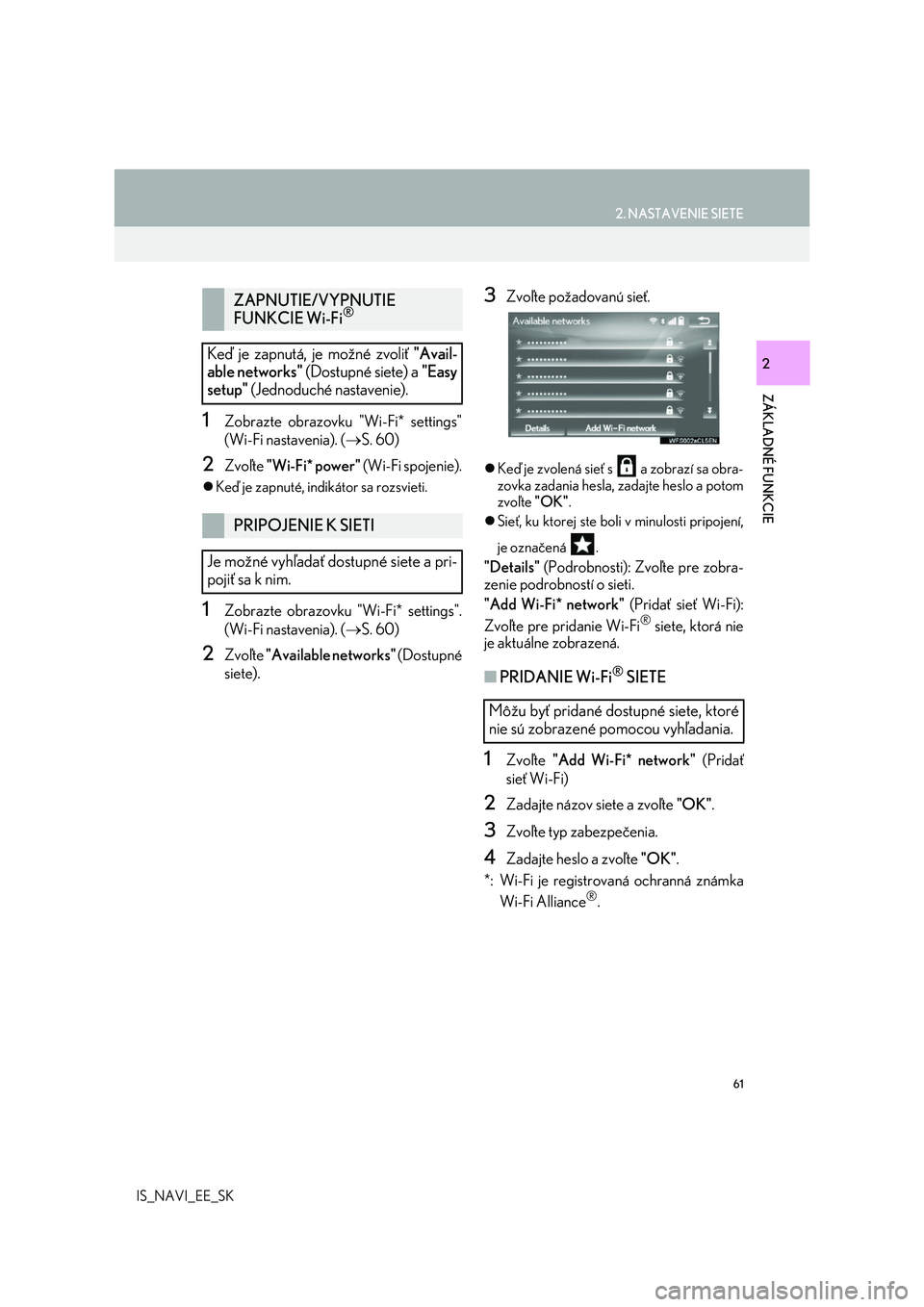
61
2. NASTAVENIE SIETE
IS_NAVI_EE_SK
ZÁKLADNÉ FUNKCIE
2
1Zobrazte obrazovku "Wi-Fi* settings"
(Wi-Fi nastavenia). ( S. 60)
2Zvoľte "Wi-Fi* power" (Wi-Fi spojenie).
Keď je zapnuté, indikátor sa rozsvieti.
1Zobrazte obrazovku "Wi-Fi* settings".
(Wi-Fi nastavenia). ( S. 60)
2Zvoľte "Available networks" (Dostupné
siete).
3Zvoľte požadovanú sieť.
Keď je zvolená sieť s a zobrazí sa obra-
zovka zadania hesla, zadajte heslo a potom
zvoľte "OK".
Sieť, ku ktorej ste boli v minulosti pripojení,
je označená .
"Details" (Podrobnosti): Zvoľte pre zobra-
zenie podrobností o sieti.
"Add Wi-Fi* network" (Pridať sieť Wi-Fi):
Zvoľte pre pridanie Wi-Fi® siete, ktorá nie
je aktuálne zobrazená.
■ PRIDANIE Wi-Fi® SIETE
1Zvoľte "Add Wi-Fi* network" (Pridať
sieť Wi-Fi)
2Zadajte názov siete a zvoľte "OK".
3Zvoľte typ zabezpečenia.
4Zadajte heslo a zvoľte "OK".
*: Wi-Fi je registrovaná ochranná známka
Wi-Fi Alliance®.
ZAPNUTIE/VYPNUTIE
FUNKCIE Wi-Fi®
Keď je zapnutá, je možné zvoliť "Avail-
able networks" (Dostupné siete) a "Easy
setup" (Jednoduché nastavenie).
PRIPOJENIE K SIETI
Je možné vyhľadať dostupné siete a pri-
pojiť sa k nim.
Môžu byť pridané dostupné siete, ktoré
nie sú zobrazené pomocou vyhľadania.
Page 62 of 342

62
2. NASTAVENIE SIETE
IS_NAVI_EE_SK
1Zobrazte obrazovku "Wi-Fi* settings".
(Wi-Fi nastavenia). ( S. 60)
2Zvoľte "Easy setup" (Jednoduché na-
stavenie).
3Zvoľte "PIN code" (PIN kód) alebo
"Push button" (Tlačidlo) podľa toho, ako
určí zariadenie.
4Pre pripojenie ovládajte Wi-Fi® zaria-
denie.
1Zobrazte obrazovku "Wi-Fi* settings".
(Wi-Fi nastavenia). ( S. 60)
2Zvoľte "Detailed Wi-Fi* settings" (Pod-
robné nastavenia Wi-Fi).
3Zvoľte položky, ktoré majú byť nasta-
vené.
*: Wi-Fi je registrova ná ochranná známka
Wi-Fi Alliance®.
RÝCHLE PRIPOJENIE
Ak je Wi-Fi® zariadenie Wi-Fi Protect-
ed Setup kompatibilné, môže byť pri-
pojené rýchlejšie.
PODROBNÉ NASTAVENIE
Wi-Fi®
Č.Funkcia
Zvoľte pre zmenu poradia vašich pre-
ferovaných sietí a pre vymazanie sietí zo zoznamu. ( S. 63)
Zvoľte pre zapnutie/vypnutie automa- tického pripojenia k sieti. Keď je nasta-
vené na On (Zapnuté), systém sa
automaticky pripojí k preferovaným
sieťam, ktoré boli zaregistrované.
Zvoľte pre zapnutie/vypnutie zobra-
zenia oznámenia o automatickom pri- pojení.
Zvoľte pre resetovanie všetkých polo-žiek nastavenia.
Page 63 of 342
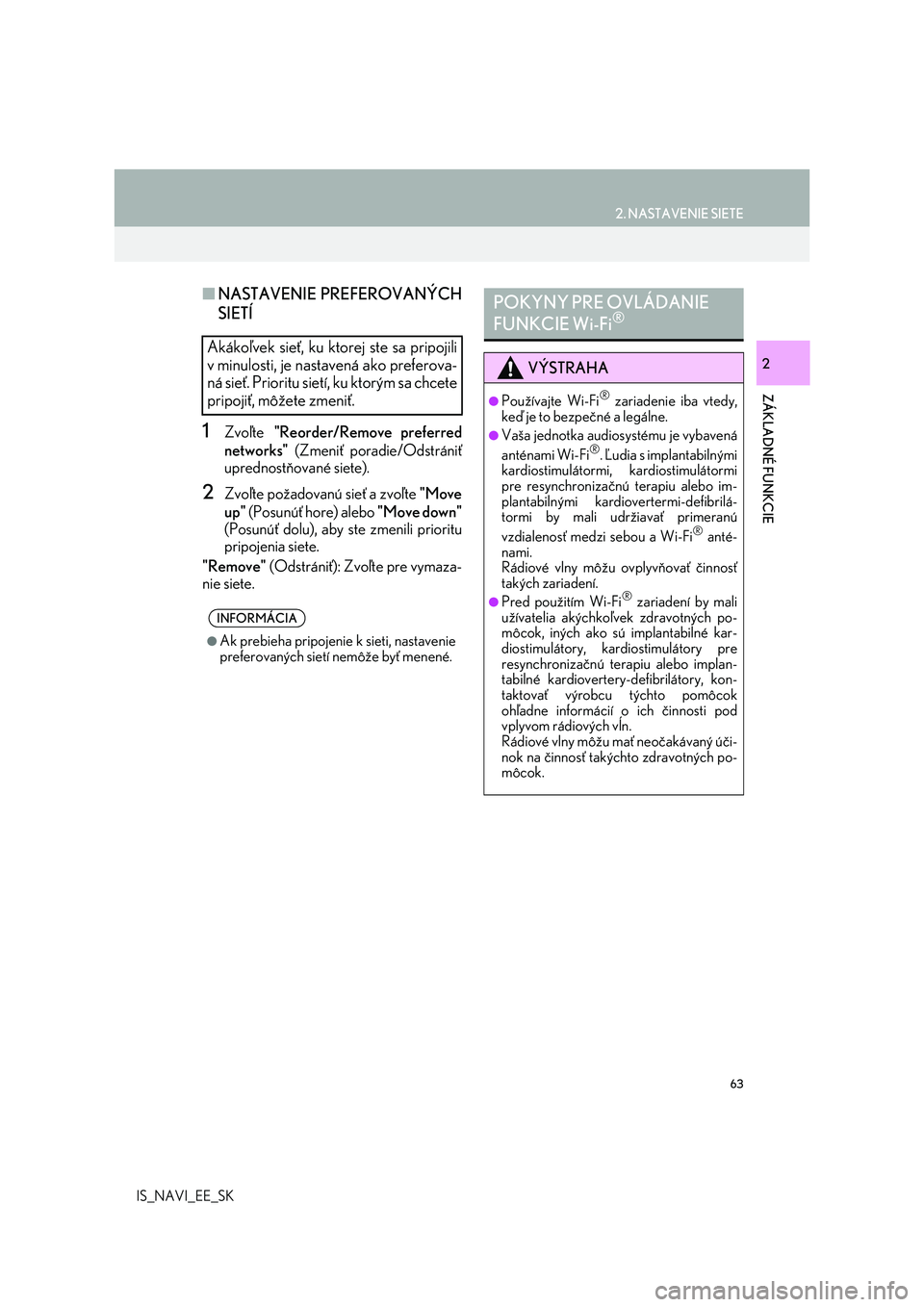
63
2. NASTAVENIE SIETE
IS_NAVI_EE_SK
ZÁKLADNÉ FUNKCIE
2
■NASTAVENIE PREFEROVANÝCH
SIETÍ
1Zvoľte "Reorder/Remove preferred
networks" (Zmeniť poradie/Odstrániť
uprednostňované siete).
2Zvoľte požadovanú sieť a zvoľte "Move
up" (Posunúť hore) alebo "Move down"
(Posunúť dolu), aby ste zmenili prioritu
pripojenia siete.
"Remove" (Odstrániť): Zvoľte pre vymaza-
nie siete.
Akákoľvek sieť, ku ktorej ste sa pripojili
v minulosti, je nastavená ako preferova-
ná sieť. Prioritu sietí, ku ktorým sa chcete
pripojiť, môžete zmeniť.
INFORMÁCIA
●Ak prebieha pripojenie k sieti, nastavenie
preferovaných sietí nemôže byť menené.
POKYNY PRE OVLÁDANIE
FUNKCIE Wi-Fi®
VÝSTRAHA
●Používajte Wi-Fi® zariadenie iba vtedy,
keď je to bezpečné a legálne.
●Vaša jednotka audiosystému je vybavená
anténami Wi-Fi®. Ľudia s implantabilnými
kardiostimulátormi, kardiostimulátormi
pre resynchronizačnú terapiu alebo im-
plantabilnými kardiovertermi-defibrilá-
tormi by mali udržiavať primeranú
vzdialenosť medzi sebou a Wi-Fi
® anté-
nami.
Rádiové vlny môžu ovplyvňovať činnosť
takých zariadení.
●Pred použitím Wi-Fi® zariadení by mali
užívatelia akýchkoľvek zdravotných po-
môcok, iných ako sú implantabilné kar-
diostimulátory, kardiostimulátory pre
resynchronizačnú terapiu alebo implan-
tabilné kardiovertery-defibrilátory, kon-
taktovať výrobcu týchto pomôcok
ohľadne informácií o ich činnosti pod
vplyvom rádiových vĺn.
Rádiové vlny môžu mať neočakávaný úči-
nok na činnosť takýchto zdravotných po-
môcok.
Page 64 of 342
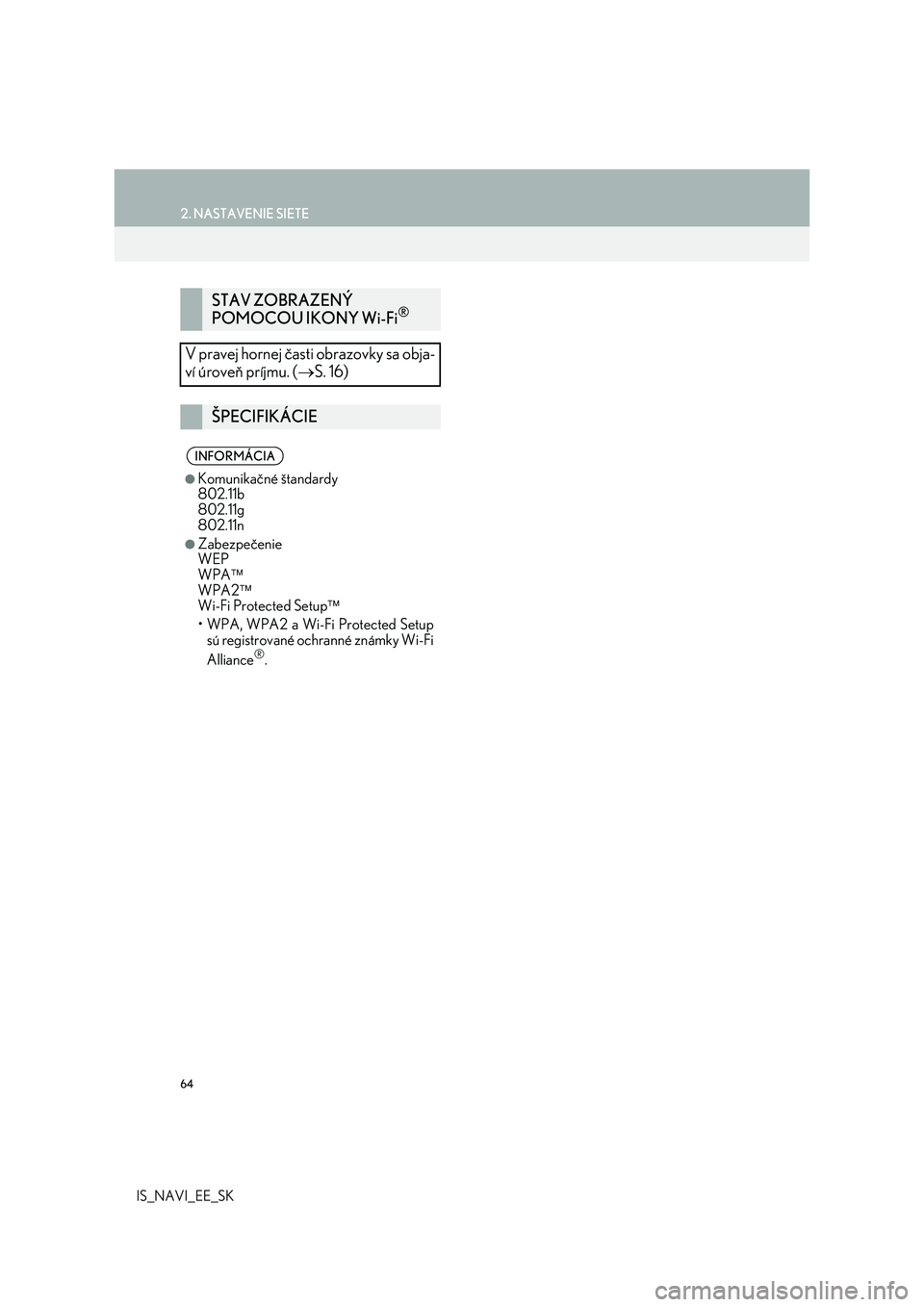
64
2. NASTAVENIE SIETE
IS_NAVI_EE_SK
STAV ZOBRAZENÝ
POMOCOU IKONY Wi-Fi®
V pravej hornej časti obrazovky sa obja-
ví úroveň príjmu. (S. 16)
ŠPECIFIKÁCIE
INFORMÁCIA
●Komunikačné štandardy
802.11b
802.11g
802.11n
●Zabezpečenie
WEP
WPA
WPA2
Wi-Fi Protected Setup
• WPA, WPA2 a Wi-Fi Protected Setup
sú registrované ochranné známky Wi-Fi
Alliance
®.
Page 65 of 342
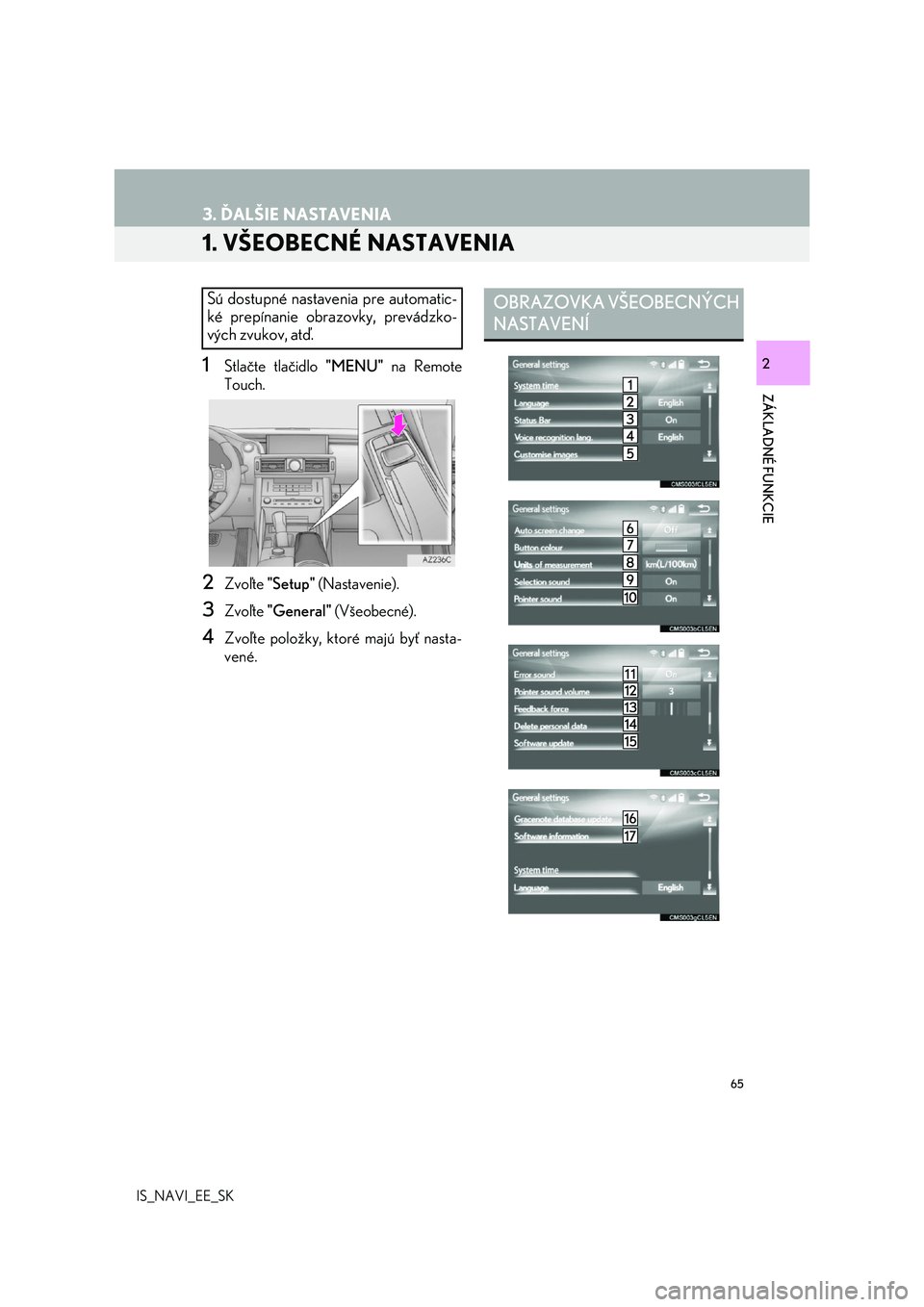
65
IS_NAVI_EE_SK
ZÁKLADNÉ FUNKCIE
2
3. ĎALŠIE NASTAVENIA
1. VŠEOBECNÉ NASTAVENIA
1Stlačte tlačidlo "MENU" na Remote
Touch.
2Zvoľte "Setup" (Nastavenie).
3Zvoľte "General" (Všeobecné).
4Zvoľte položky, ktoré majú byť nasta-
vené.
Sú dostupné nastavenia pre automatic-
ké prepínanie obrazovky, prevádzko-
vých zvukov, atď.
OBRAZOVKA VŠEOBECNÝCH
NASTAVENÍ
Page 66 of 342
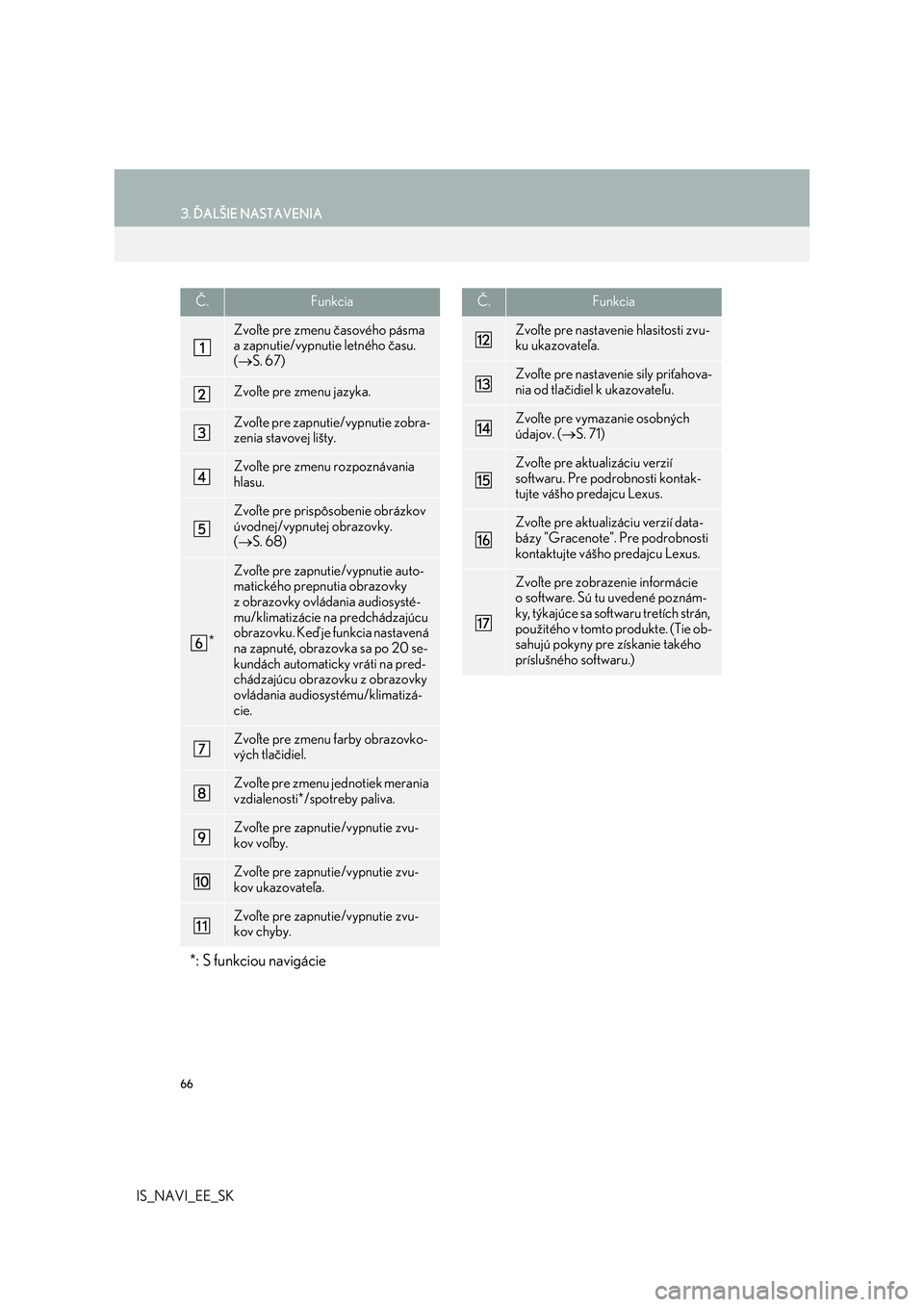
66
3. ĎALŠIE NASTAVENIA
IS_NAVI_EE_SK
Č.Funkcia
Zvoľte pre zmenu časového pásma
a zapnutie/vypnutie letného času.
(S. 67)
Zvoľte pre zmenu jazyka.
Zvoľte pre zapnutie/vypnutie zobra-
zenia stavovej lišty.
Zvoľte pre zmenu rozpoznávania
hlasu.
Zvoľte pre prispôsobenie obrázkov
úvodnej/vypnutej obrazovky.
(S. 68)
*
Zvoľte pre zapnutie/vypnutie auto-
matického prepnutia obrazovky
z obrazovky ovládania audiosysté-
mu/klimatizácie na predchádzajúcu
obrazovku. Keď je funkcia nastavená
na zapnuté, obrazovka sa po 20 se-
kundách automaticky vráti na pred-
chádzajúcu obrazovku z obrazovky
ovládania audiosystému/klimatizá-
cie.
Zvoľte pre zmenu farby obrazovko-
vých tlačidiel.
Zvoľte pre zmenu jednotiek merania
vzdialenosti*/spotreby paliva.
Zvoľte pre zapnutie/vypnutie zvu-
kov voľby.
Zvoľte pre zapnutie/vypnutie zvu-
kov ukazovateľa.
Zvoľte pre zapnutie/vypnutie zvu-
kov chyby.
*: S funkciou navigácie
Zvoľte pre nastavenie hlasitosti zvu-
ku ukazovateľa.
Zvoľte pre nastavenie sily priťahova-
nia od tlačidiel k ukazovateľu.
Zvoľte pre vymazanie osobných
údajov. (S. 71)
Zvoľte pre aktualizáciu verzií
softwaru. Pre podrobnosti kontak-
tujte vášho predajcu Lexus.
Zvoľte pre aktualizáciu verzií data-
bázy "Gracenote". Pre podrobnosti
kontaktujte vášho predajcu Lexus.
Zvoľte pre zobrazenie informácie
o software. Sú tu uvedené poznám-
ky, týkajúce sa softwaru tretích strán,
použitého v tomto produkte. (Tie ob-
sahujú pokyny pre získanie takého
príslušného softwaru.)
Č.Funkcia
Page 67 of 342
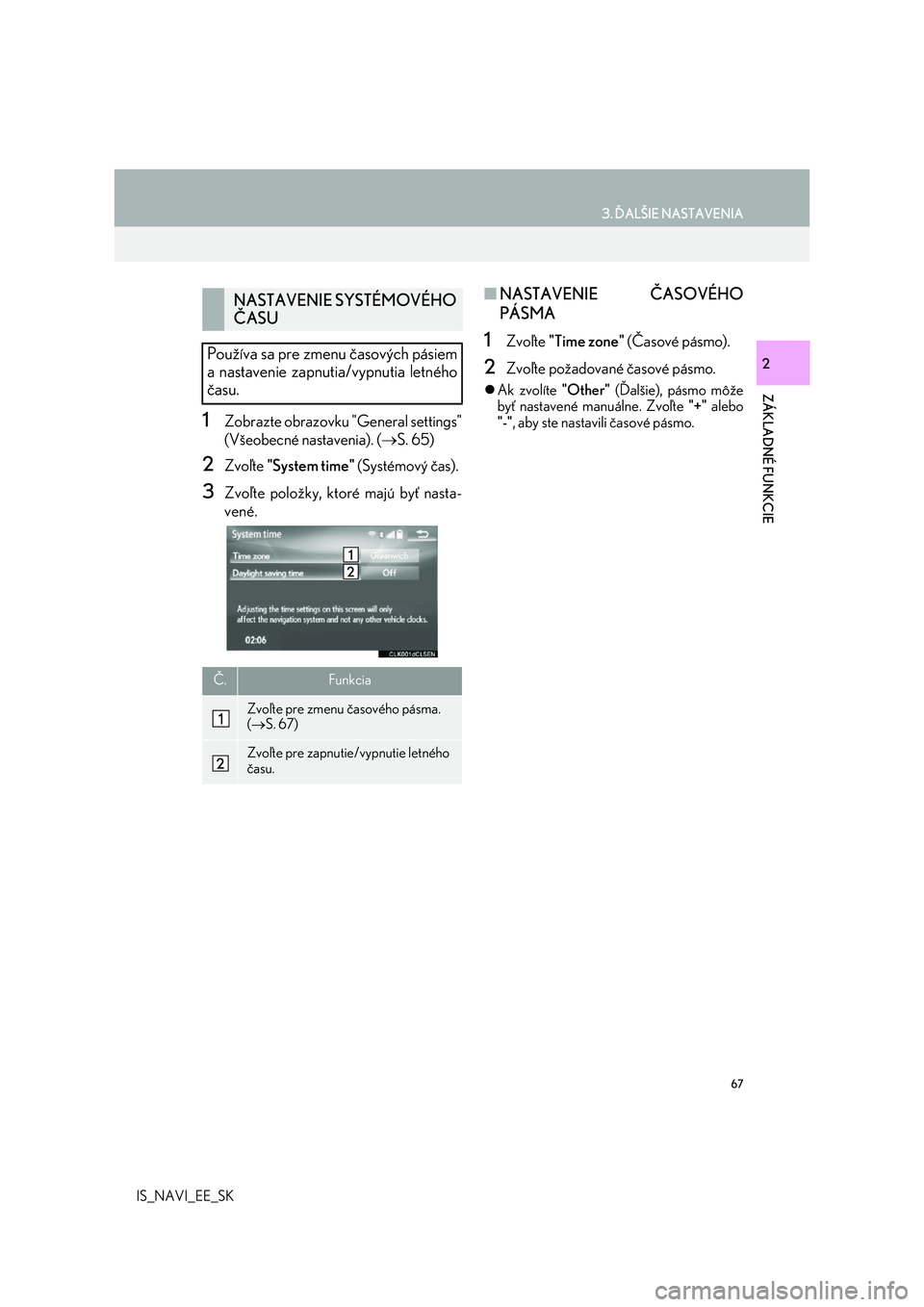
67
3. ĎALŠIE NASTAVENIA
IS_NAVI_EE_SK
ZÁKLADNÉ FUNKCIE
2
1Zobrazte obrazovku "General settings"
(Všeobecné nastavenia). ( S. 65)
2Zvoľte "System time" (Systémový čas).
3Zvoľte položky, ktoré majú byť nasta-
vené.
■ NASTAVENIE ČASOVÉHO
PÁSMA
1Zvoľte "Time zone" (Časové pásmo).
2Zvoľte požadované časové pásmo.
Ak zvolíte "Other" (Ďalšie), pásmo môže
byť nastavené manuálne. Zvoľte "+" alebo
"-" , aby ste nastavili časové pásmo.
NASTAVENIE SYSTÉMOVÉHO
ČASU
Používa sa pre zmenu časových pásiem
a nastavenie zapnutia/vypnutia letného
času.
Č.Funkcia
Zvoľte pre zmenu časového pásma. ( S. 67)
Zvoľte pre zapnutie/vypnutie letného
času.
Page 68 of 342
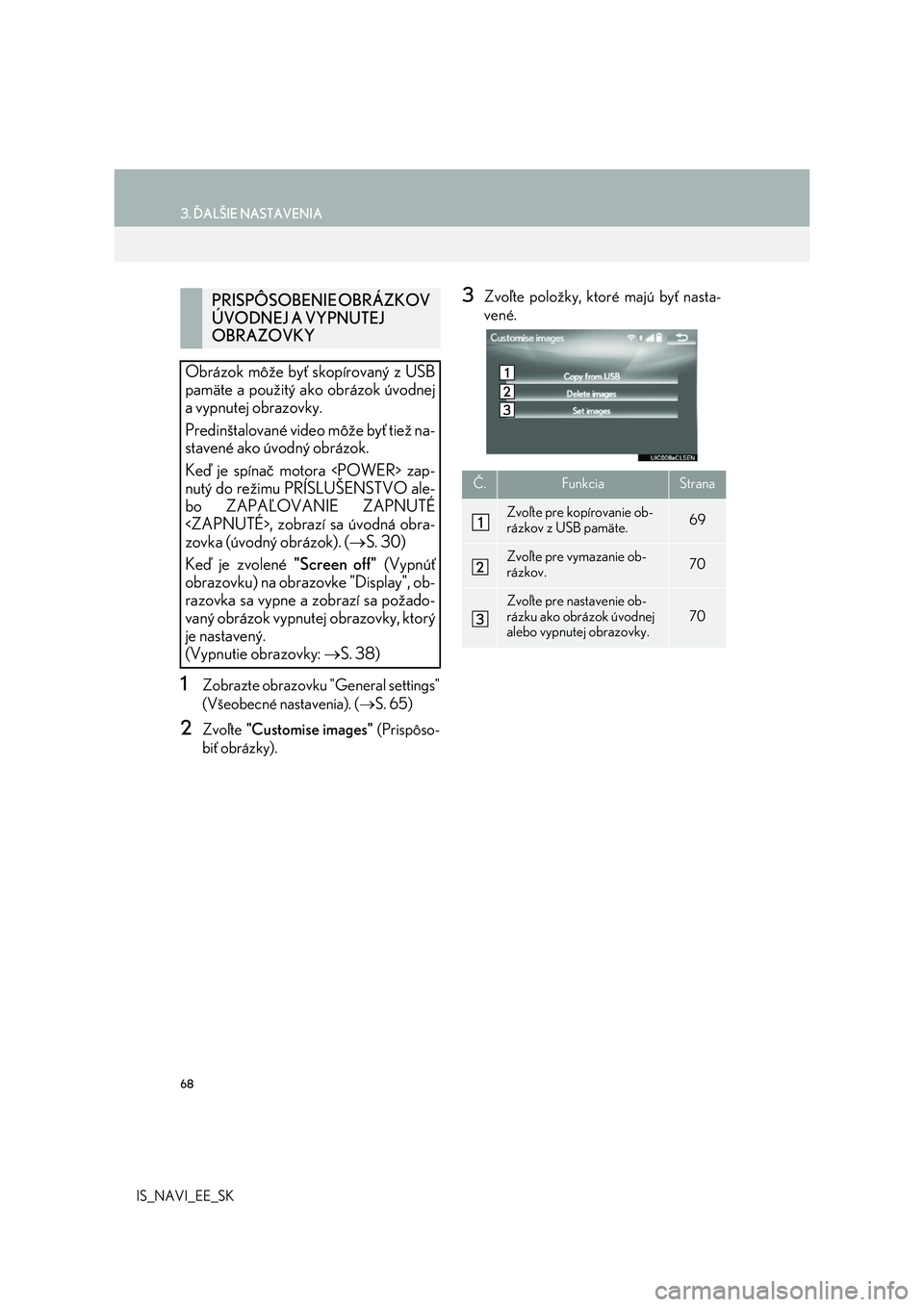
68
3. ĎALŠIE NASTAVENIA
IS_NAVI_EE_SK
1Zobrazte obrazovku "General settings"
(Všeobecné nastavenia). ( S. 65)
2Zvoľte "Customise images" (Prispôso-
biť obrázky).
3Zvoľte položky, ktoré majú byť nasta-
vené.PRISPÔSOBENIE OBRÁZKOV
ÚVODNEJ A VYPNUTEJ
OBRAZOVKY
Obrázok môže byť skopírovaný z USB
pamäte a použitý ako obrázok úvodnej
a vypnutej obrazovky.
Predinštalované video môže byť tiež na-
stavené ako úvodný obrázok.
Keď je spínač motora
nutý do režimu PRÍSLUŠENSTVO ale-
bo ZAPAĽOVANIE ZAPNUTÉ
zovka (úvodný obrázok). ( S. 30)
Keď je zvolené "Screen off" (Vypnúť
obrazovku) na obrazovke "Display", ob-
razovka sa vypne a zobrazí sa požado-
vaný obrázok vypnutej obrazovky, ktorý
je nastavený.
(Vypnutie obrazovky: S. 38)
Č.FunkciaStrana
Zvoľte pre kopírovanie ob-
rázkov z USB pamäte.69
Zvoľte pre vymazanie ob-
rázkov.70
Zvoľte pre nastavenie ob-
rázku ako obrázok úvodnej
alebo vypnutej obrazovky.
70
Page 69 of 342
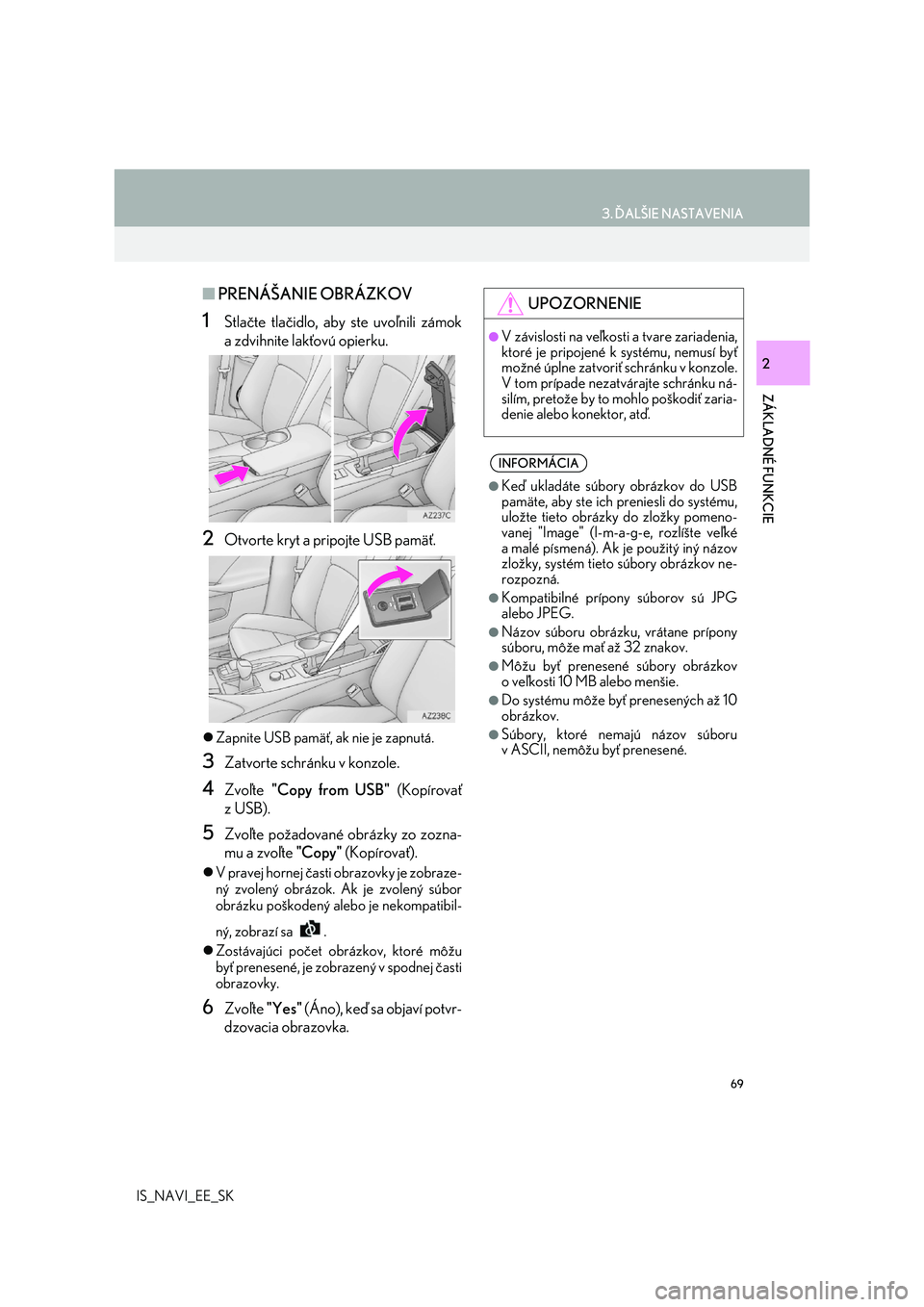
69
3. ĎALŠIE NASTAVENIA
IS_NAVI_EE_SK
ZÁKLADNÉ FUNKCIE
2
■PRENÁŠANIE OBRÁZKOV
1Stlačte tlačidlo, aby ste uvoľnili zámok
a zdvihnite lakťovú opierku.
2Otvorte kryt a pripojte USB pamäť.
Zapnite USB pamäť, ak nie je zapnutá.
3Zatvorte schránku v konzole.
4Zvoľte "Copy from USB" (Kopírovať
zUSB).
5Zvoľte požadované obrázky zo zozna-
mu a zvoľte "Copy" (Kopírovať).
V pravej hornej časti obrazovky je zobraze-
ný zvolený obrázok. Ak je zvolený súbor
obrázku poškodený alebo je nekompatibil-
ný, zobrazí sa .
Zostávajúci počet obrázkov, ktoré môžu
byť prenesené, je zobrazený v spodnej časti
obrazovky.
6Zvoľte "Yes" (Áno), keď sa objaví potvr-
dzovacia obrazovka.
UPOZORNENIE
●V závislosti na veľkosti a tvare zariadenia,
ktoré je pripojené k systému, nemusí byť možné úplne zatvoriť schránku v konzole.
V tom prípade nezatvárajte schránku ná-
silím, pretože by to mohlo poškodiť zaria- denie alebo konektor, atď.
INFORMÁCIA
●Keď ukladáte súbory obrázkov do USB
pamäte, aby ste ich preniesli do systému, uložte tieto obrázky do zložky pomeno-
vanej "Image" (I-m-a-g-e, rozlíšte veľké
a malé písmená). Ak je použitý iný názov zložky, systém tieto súbory obrázkov ne-
rozpozná.
●Kompatibilné prípony súborov sú JPG
alebo JPEG.
●Názov súboru obrázku, vrátane prípony súboru, môže mať až 32 znakov.
●Môžu byť prenesené súbory obrázkov
o veľkosti 10 MB alebo menšie.
●Do systému môže byť prenesených až 10
obrázkov.
●Súbory, ktoré nemajú názov súboru v ASCII, nemôžu byť prenesené.
Page 70 of 342
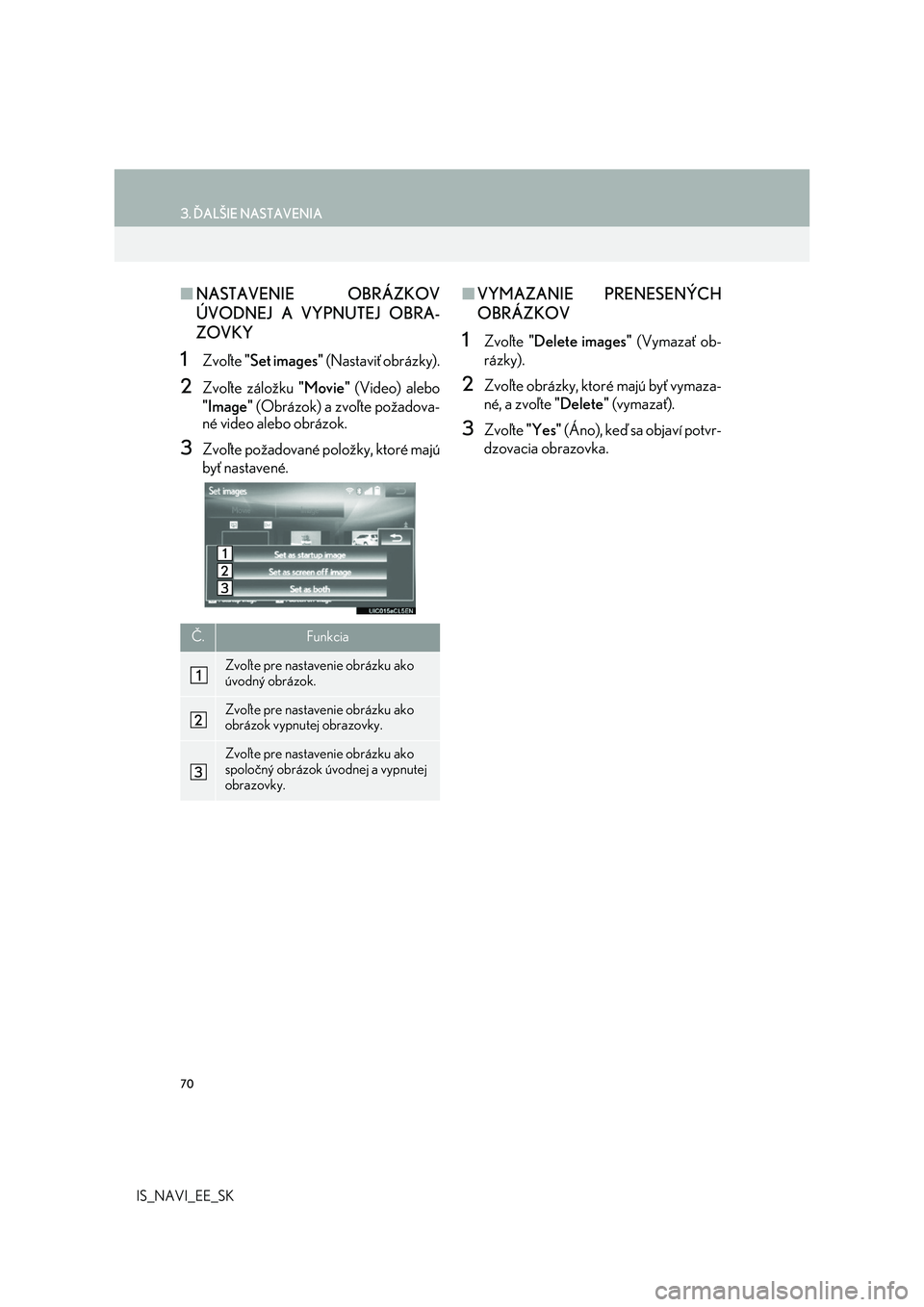
70
3. ĎALŠIE NASTAVENIA
IS_NAVI_EE_SK
■NASTAVENIE OBRÁZKOV
ÚVODNEJ A VYPNUTEJ OBRA-
ZOVKY
1Zvoľte "Set images" (Nastaviť obrázky).
2Zvoľte záložku "Movie" (Video) alebo
"Image" (Obrázok) a zvoľte požadova-
né video alebo obrázok.
3Zvoľte požadované položky, ktoré majú
byť nastavené.
■ VYMAZANIE PRENESENÝCH
OBRÁZKOV
1Zvoľte "Delete images" (Vymazať ob-
rázky).
2Zvoľte obrázky, ktor é majú byť vymaza-
né, a zvoľte "Delete" (vymazať).
3Zvoľte "Yes" (Áno), keď sa objaví potvr-
dzovacia obrazovka.
Č.Funkcia
Zvoľte pre nastavenie obrázku ako
úvodný obrázok.
Zvoľte pre nastavenie obrázku ako
obrázok vypnutej obrazovky.
Zvoľte pre nastavenie obrázku ako
spoločný obrázok úv odnej a vypnutej
obrazovky.